Même dans le monde de l'informatique, il y a des choses qui unissent un peu tout le monde, des événements pas vraiment agréables que les utilisateurs novices ainsi que ceux qui utilisent quotidiennement des PC, des smartphones et des tablettes peuvent rencontrer. Parmi les événements en question figure le suppression accidentelle de photos et de vidéos.
Avouez-le, cela vous est arrivé au moins une fois et, en effet, si vous êtes ici c'est précisément pour cette raison : vous avez supprimé certaines photos par erreur et maintenant vous êtes désespéré car vous ne savez pas comment les récupérer. Eh bien, laissez-moi vous dire que c'est peut-être votre jour de chance ! Aujourd'hui, en effet, je vais vous expliquer comment récupérer des photos en utilisant des logiciels, des applications et des services en ligne qui, d'une manière ou d'une autre, vous permettent de récupérer des fichiers que l'on croyait perdus à jamais. Comment? Je vais vous l'expliquer dans très peu de temps.
Soyons clairs, on ne peut pas faire de miracle : si un fichier a été supprimé, qu'il n'a été inclus dans aucune sauvegarde et que l'unité mémoire sur laquelle il était stocké a été réécrite plusieurs fois pour stocker de nouvelles informations, rien ne peut être fait. . Si, en revanche, vous avez la bonne habitude de créer des sauvegardes de vos données et/ou vous avez la chance que les portions de mémoire sur lesquelles les photos ont été hébergées n'aient pas encore été occupées par d'autres données, vous pourrez peut-être récupérer vos précieux clichés de manière très simple et rapide que vous ne l'imaginiez. Ne le croyez-vous pas ? Prenez donc cinq minutes de temps libre maintenant et essayez de mettre en pratique les instructions que je m'apprête à vous donner. Je vous souhaite une très grande chance !
Récupérer des photos depuis le cloud

Avant de passer à l'artillerie lourde, c'est-à-dire au logiciel qui permet de récupérer des photos en agissant directement sur la mémoire des appareils, prenez deux minutes de temps libre et vérifiez si par hasard les photos que vous avez perdues ne sont pas stockées sur le cloud. Si les services de stockage en nuage sont actifs sur votre smartphone, tablette ou PC (par ex. Google Photos, iCloud, Dropbox o onedrive) et ces derniers sont configurés pour la sauvegarde automatique des photos, vous pourrez peut-être récupérer vos clichés de manière très simple.
En fait, vous devez savoir que les services de stockage en nuage, lorsqu'une photo est supprimée, la déplacent dans une dossier temporaire (une sorte de Corbeille) dans laquelle il reste disponible pendant au moins 30 jours : en agissant dans ce laps de temps, vous pouvez récupérer tous les fichiers qui n'ont pas encore été définitivement supprimés et vous pouvez les ramener à leur position d'origine ( par exemple le rouleau d'Android ou iOS). Voici en détail toutes les étapes à suivre en fonction du service de stockage cloud configuré sur votre smartphone, tablette ou PC.
Google Photos
Si vous avez installé Google Photos sur votre appareil et que vous l'avez configuré pour sauvegarder automatiquement les photos et les vidéos, vous devriez pouvoir récupérer vos photos simplement en ouvrant sa corbeille et en sélectionnant les éléments à restaurer.
Pour accéder à la corbeille Google Photos, démarrez l'application officielle du service sur votre smartphone ou tablette, appuyez sur le bouton ? situé en haut à gauche et sélectionnez l'élément panier de la barre qui apparaît sur le côté. Par la suite, sélectionnez les photos à récupérer (en faisant un "tapotement" long sur la première puis en mettant la coche à côté des autres) et appuyez sur l'icône du freccia qui apparaît en haut pour ramener les photos sélectionnées dans le rouleau de votre appareil.
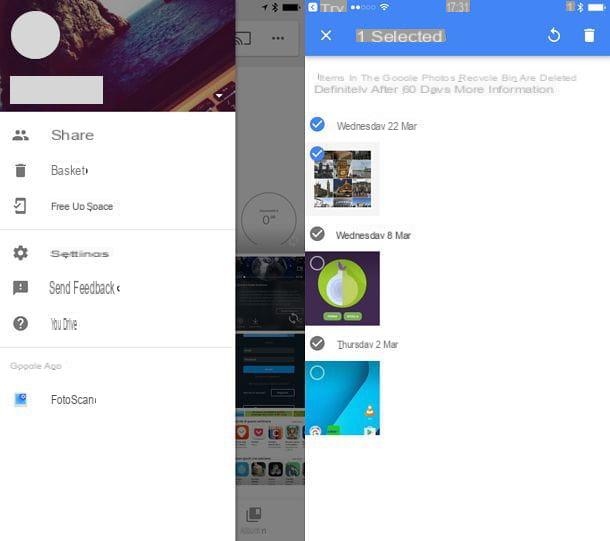
Si vous préférez jouer le rôle d'un PC, connectez-vous à la version web de Google Photos, connectez-vous à votre compte Google (si nécessaire) et sélectionnez les images à récupérer en cochant leurs vignettes. Enfin, appuyez sur l'icône du freccia situé en haut à droite et les photos sélectionnées seront signalées dans le rouleau Google Photos.
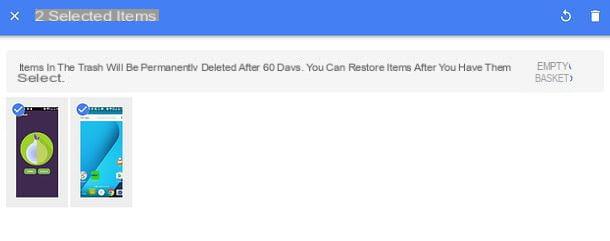
iCloud
Si vous possédez un iPhone, un iPad ou un PC/Mac exécutant les services de sauvegarde de iCloud, vous pouvez essayer de récupérer vos photos en vous connectant au site Web iCloud et en vous connectant avec vos données d'identification Apple.
Une fois connecté, cliquez sur l'icône photo et, si nécessaire, attendez quelques secondes que votre photothèque et vidéothèque apparaisse. À ce stade, cliquez sur l'élément Récemment supprimé situé dans la barre latérale gauche, sélectionnez les photos à récupérer (pour sélectionner plusieurs éléments en même temps, utilisez la combinaison Ctrl + clic o cmd + clic si vous avez un Mac) et appuie sur le bouton Récupérer qui est situé en haut à droite pour ramener les éléments sélectionnés dans la pellicule iCloud.
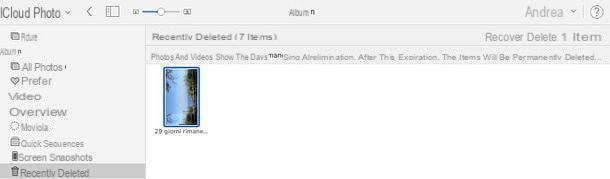
Si vous avez besoin d'une photo qui n'a pas été stockée directement dans la bibliothèque iCloud mais qui était contenue dans une application ou un dossier connecté au service (par exemple le bureau macOS), vous pouvez réussir à la récupérer en accédant à la liste des fichiers supprimés sur iCloud.
Retournez ensuite sur le site iCloud, cliquez sur tuo nome situé en haut à droite et sélectionnez l'élément Paramètres ICloud dans le menu qui s'affiche. Cliquez ensuite sur l'élément Restaurer des fichiers situé en bas à gauche, sélectionnez les fichiers à restaurer en cochant leur nom et en appuyant sur le bouton Restaurer qui apparaît ci-dessous.
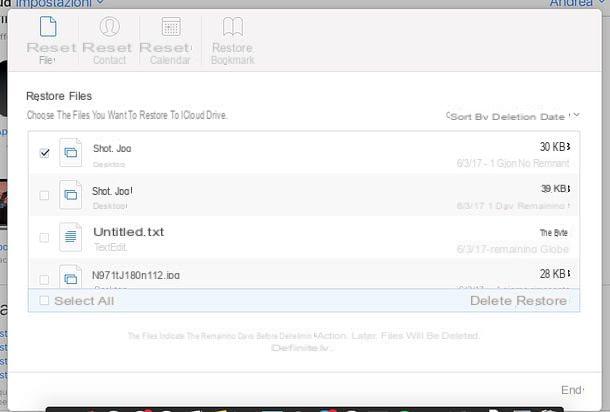
Dropbox
Si vous avez activé la sauvegarde automatique des photos Dropbox, vous devriez pouvoir récupérer vos photos en accédant simplement à la version Web du service, en vous connectant avec les données de votre compte et en vous rendant dans la section Fichiers supprimés accessible depuis la barre latérale gauche.
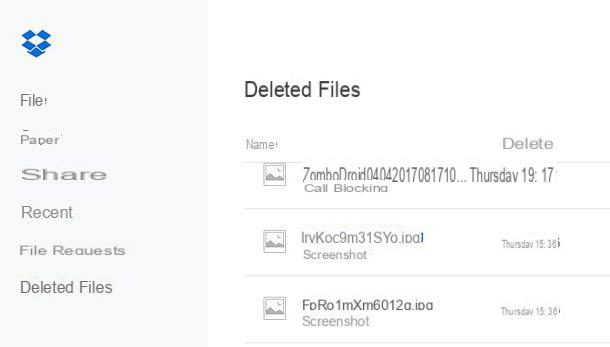
À ce stade, localisez l'image à restaurer, cliquez sur son icône et confirmez sa restauration en appuyant sur le bouton Restaurer présent dans la boîte qui s'ouvre. Le fichier sera renvoyé à son emplacement d'origine dans Dropbox.
La même procédure peut également être suivie pour les vidéos, les documents et tout autre type de fichier stocké (puis supprimé) dans Dropbox.
onedrive
Si vous utilisez un PC équipé de Windows 8 / Windows 10 ou un smartphone équipé de Windows Phone, vous aurez presque certainement activé la sauvegarde automatique des photos sur onedrive: le service de stockage en nuage de Microsoft.
Pour récupérer des photos - et tout autre type de fichier - depuis OneDrive, connectez-vous à la version Web du service et connectez-vous avec les informations de votre compte Microsoft. À ce stade, sélectionnez l'élément panier dans la barre latérale gauche, sélectionnez les images à récupérer en plaçant la coche à côté de leurs noms et appuyez sur le bouton Restaurer (en haut à droite) pour les remettre dans le rouleau OneDrive.
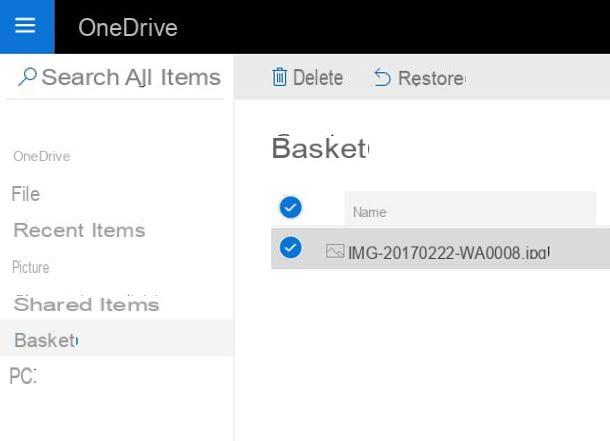
Si vous utilisez un windows Phone, vous pouvez obtenir le même résultat en ouvrant l'application de onedrive, en appuyant sur le bouton ? situé en haut à gauche et allant au panier. Sur l'écran suivant, vous pouvez sélectionner les éléments à récupérer et les restaurer en appuyant sur l'icône de freccia situé en bas à droite.
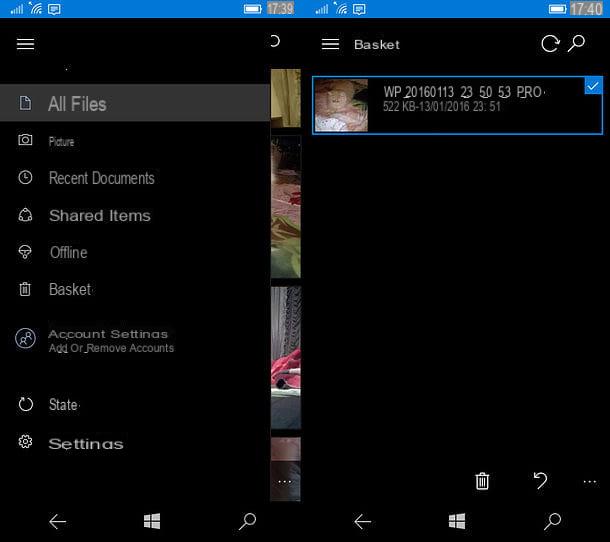
Récupérer des photos à partir de smartphones et tablettes
Vous avez supprimé des photos de votre smartphone ou de votre tablette et vous cherchez un moyen de les récupérer sans utiliser de PC ? Peut-être que quelque chose peut être fait mais, je vous préviens, lorsque vous essayez de récupérer un fichier supprimé de la mémoire du smartphone (ou de la tablette) il est bon d'utiliser ce dernier le moins possible. L'écriture d'autres données sur la mémoire de l'appareil, en effet, pourrait entraîner l'écrasement des secteurs sur lesquels les photos à récupérer étaient stockées, les rendant en fait irrécupérables même grâce à l'utilisation de solutions adaptées à cet effet.
Au vu de ce qui vient d'être dit, je vous conseille d'essayer d'abord avec quelques solutions externes à l'appareil (par exemple le logiciel de récupération de données pour l'ordinateur) puis avec les applications qui fonctionnent directement depuis les smartphones et les tablettes. Après avoir apporté cette clarification nécessaire, voici, en pratique, ce que vous pouvez faire pour récupérer vos photos depuis les smartphones et les tablettes.
Corbeille de smartphone/tablette
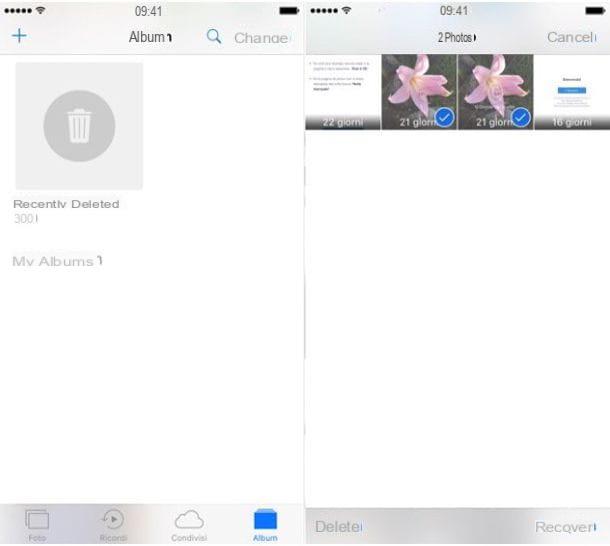
Plus tôt, nous avons dit que les services de stockage en nuage, avant de supprimer réellement un fichier, le maintenaient en « veille » pendant quelques jours. Eh bien, sachez que de nombreuses applications de gestion de photos font la même chose. Cela signifie qu'une photo récemment supprimée de la pellicule de votre smartphone peut toujours être présente dans la corbeille de la galerie et être parfaitement récupérable. Si vous ne savez pas comment accéder à la corbeille de la galerie sur votre smartphone (ou tablette), suivez les instructions ci-dessous.
- Si vous avez un appareil Android, ouvrez l'application Google Photos, appuie sur le bouton ? situé en haut à gauche et sélectionnez l'élément panier de la barre qui apparaît sur le côté. Choisissez donc les images à restaurer et appuyez sur l'icône de freccia qui apparaît en haut à droite pour terminer l'opération.
- Si vous avez un iPhone ou un iPad, ouvrez l'application photo, sélectionnez l'onglet Album situé en bas à droite et sélectionnez l'élément Album situé en haut à gauche pour afficher la liste complète des albums sur votre appareil. Alors allez à l'album Récemment supprimé, appuyez sur le bouton sélectionner situé en haut à droite et sélectionnez les éléments à restaurer. Par conséquent, il appuie sur sa voix Récupérer qui apparaît en bas à droite et c'est tout.
- Se hai un Windows Phone, vous ne pouvez récupérer les photos supprimées que via la corbeille OneDrive, comme je vous l'ai expliqué plus tôt.
Application pour récupérer des photos

Si vous n'avez pas trouvé les photos qui vous intéressaient dans la corbeille de votre smartphone, je suis désolé mais vous n'avez plus d'autre choix que de tenter votre chance avec l'un des application de récupération de données. Il n'y a pas beaucoup d'applications comme ça et celles qui fonctionnent vraiment ne sont compatibles qu'avec Android : le système d'exploitation le plus flexible dans le paysage mobile actuel.
Une application de récupération de données que je vous recommande d'essayer (et qui m'a donné des résultats assez positifs) est DiskDigger, qui est disponible en deux versions : une gratuite qui permet de récupérer uniquement les fichiers JPG et PNG et une payante (3,37, XNUMX euros ) qui permet de récupérer des images dans d'autres formats, des vidéos, des archives compressées, des documents, etc. La version gratuite devrait vous suffire.
DiskDigger ne nécessite pas nécessairement root pour fonctionner, mais comme on le comprend facilement, si vous faites le racine de son smartphone/tablette, il est capable de faire son travail au mieux. Si vous ne savez pas ce qu'est la racine et à quoi elle sert, consultez mon tutoriel sur la façon de rooter Android.
Après avoir téléchargé DiskDigger depuis le Play Store et l'avoir lancé, l'utilisation de l'application est vraiment un jeu d'enfant. Tout d'abord, si vous avez rooté votre appareil, appuyez sur le bouton Accorder lui accorder les droits d'administrateur. Alors réponds Non merci à la demande d'achat de la version payante du logiciel et sélectionnez la rubrique relative à la mémoire interne de votre smartphone ou tablette (qui doit être celle surlignée en gras, ex. de data ). Ensuite, cochez l'entrée du format de fichier que vous souhaitez récupérer (JPG pour les photos et PNG pour les captures d'écran ou les images contenues dans l'application) et appuie sur le bouton OK pour commencer à rechercher des photos supprimées.
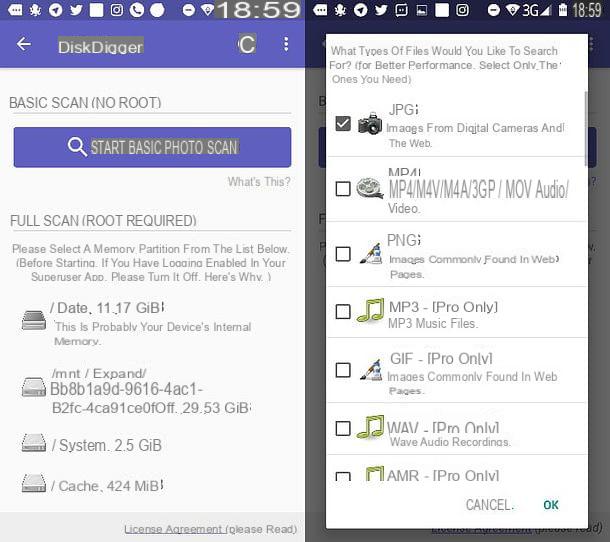
A la fin de la recherche (l'opération peut prendre plusieurs minutes), sélectionnez les images à récupérer, appuyez sur le bouton Récupérer situé en haut à droite et choisissez d'exporter les éléments sélectionnés vers une application installée sur l'appareil (par exemple Dropbox) en appuyant sur l'icône de la nuvola ou dans un dossier de l'appareil, en appuyant sur l'icône de dossier.
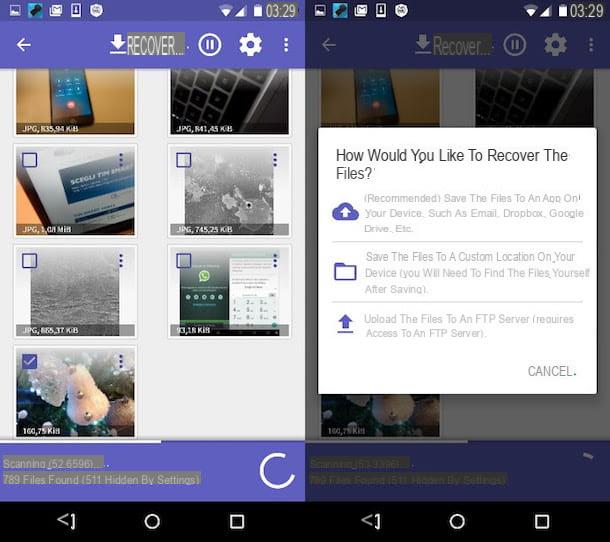
Si DiskDigger ne peut pas localiser les photos qui vous intéressent, je suis désolé, mais il est fort probable que la partie de la mémoire qui les abritait a été écrasée et que les images ne sont donc plus récupérables.
Pour dissiper tout doute à ce sujet, vous pouvez essayer de scanner votre appareil avec Undeleter : une autre application gratuite de récupération de données disponible sur le Play Store, mais son fonctionnement est pratiquement identique à celui de DiskDigger, je doute donc que cela vous donne des résultats différents.
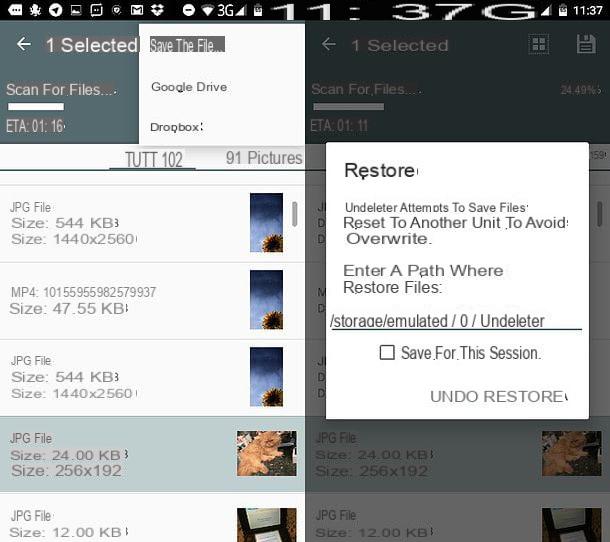
Récupérer des photos depuis un PC
Voyons maintenant comment récupérer des photos en utilisant certains Logiciel informatique. Les programmes sont pour PC, mais peuvent également être utilisés sur des appareils externes. Cela signifie que vous pouvez connecter un disque dur externe, une smartphoneune compriméune Carte SDune Clé USB et d'autres appareils sur votre ordinateur et utilisez le logiciel en question pour récupérer les photos supprimées. Comment? Je vais vous l'expliquer tout de suite.
PhotoRec (Windows / Mac / Linux)
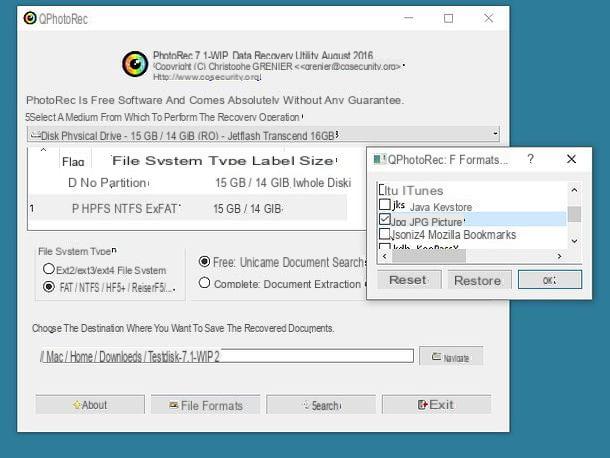
PhotoRec est le meilleur logiciel gratuit de récupération de données disponible. Il est gratuit, open source et multi-plateforme. Il est disponible pour Windows, macOS et Linux, bien que sur ce dernier, il ne soit pas fourni avec une interface utilisateur et doit donc être utilisé à partir de la ligne de commande. Il prend en charge une large gamme d'appareils : disques durs internes, disques durs externes, clés USB, cartes SD, etc. et comprend également TestDisk: une autre application gratuite qui vous permet de restaurer les partitions perdues et de rendre les disques endommagés amorçables à nouveau. Vous vous en fichez pour le moment !
Voyons tout de suite comment utiliser PhotoRec. Pour télécharger le programme sur votre PC, connectez-vous à son site officiel et cliquez sur l'élément relatif au système d'exploitation que vous utilisez (dans mon exemple, je me concentrerai sur Windows). Une fois le téléchargement terminé, ouvrez l'archive zip qui contient PhotoRec (et TestDisk), extrayez le contenu dans un dossier de votre choix et lancez l'exécutable qphotorec_win.exe.
Dans la fenêtre qui s'ouvre, cliquez sur le bouton Oui et utilisez le menu déroulant Sélectionnez un support à partir duquel effectuer l'opération de récupération pour sélectionner le lecteur de l'appareil à partir duquel récupérer les photos supprimées. Sélectionnez ensuite la partition principale de l'appareil (ce devrait être celle nommée FAT32, NTFS o exFAT), mettez la coche à côté des éléments FAT/NTFS/HFS+/ReiferFS e libre et cliquez sur le bouton Formats de fichiers pour sélectionner les types de fichiers à rechercher avec PhotoRec. Si vous souhaitez rechercher uniquement les images JPG et PNG, cliquez sur le bouton Réinitialiser présent dans la fenêtre qui vient de s'ouvrir (afin de réinitialiser la liste des fichiers à rechercher) et mettre la coche uniquement à côté des éléments jpg image JPG e png Portable/JPEG/Multiple Image Network Graphics.
Pour conclure, cliquez sur le bouton OK pour enregistrer les paramètres, appuyez sur Naviguer pour choisir le dossier dans lequel enregistrer les photos récupérées de PhotoRec et appuie sur le bouton Recherche pour lancer la récupération des images supprimées (qui seront automatiquement stockées dans le dossier que vous avez sélectionné précédemment).
Recuva (Windows)
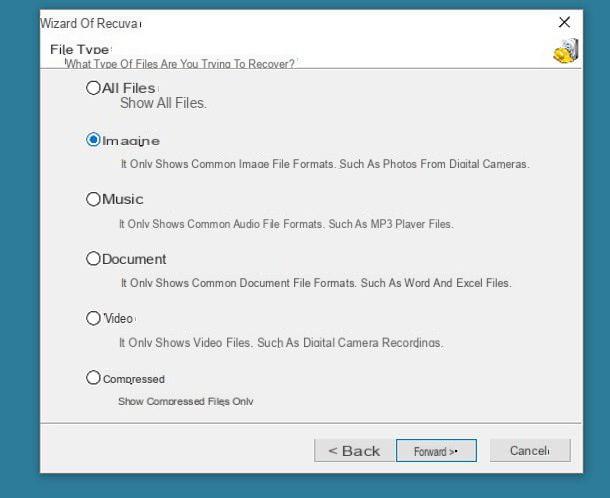
Recuva est un excellent logiciel de récupération de données disponible exclusivement pour Windows. Pour le télécharger sur votre PC, connectez-vous à son site officiel et cliquez d'abord sur le bouton Télécharger la version gratuite, puis sur le bouton Essai Gratuit et enfin sur la voix CCleaner.com.
Une fois le téléchargement terminé, ouvrez le package d'installation de Recuva (rcsetupxx.exe) et, dans la fenêtre qui apparaît, cliquez sur le bouton Oui. Sélectionnez ensuite lefrançais dans le menu de choix de la langue (en haut à droite) et appuie sur les boutons installer e Courir Recuva pour démarrer le logiciel.
Maintenant, pour lancer la recherche de photos supprimées via Recuva, appuyez sur le bouton Avanti présent dans la fenêtre initiale du programme, cochez la case à côté de l'élément Imagerie et repartis avanti. Sélectionnez ensuite l'appareil à partir duquel récupérer les photos (par ex. Carte SD multimédia ou iPod rechercher uniquement dans les périphériques amovibles, panier pour rechercher sur le disque local ou un endroit précis pour indiquer une unité intérieure ou extérieure spécifique) et appuyez d'abord sur Avanti et alors Démarrer pour commencer à rechercher les fichiers supprimés.
Une fois l'analyse terminée, localisez les éléments que vous souhaitez récupérer, sélectionnez-les et cliquez sur le bouton Récupérer pour les exporter vers un dossier de votre choix. Les éléments marqués d'un point rouge ils sont gravement endommagés et donc pratiquement impossibles à récupérer.
Observation: si Recuva ne trouve pas les fichiers qui vous intéressent, essayez de le redémarrer et de mettre la coche à côté de l'élément Activer l'analyse profonde (avant de cliquer sur Démarrer). De cette façon, le logiciel analysera le lecteur de manière plus approfondie et donnera ainsi des résultats plus nombreux.
DiskDrill (Mac/Windows)
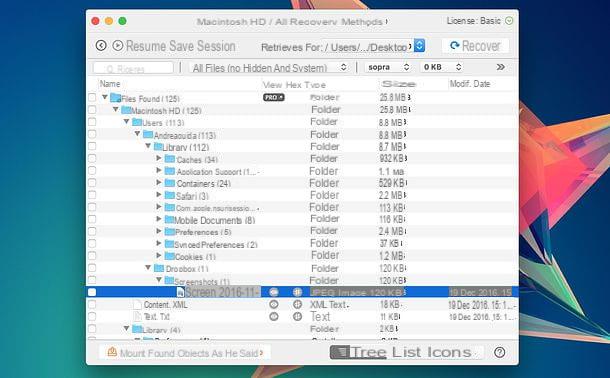
Disk Drill est l'un des meilleurs logiciels de récupération de données disponibles sur Mac. Il coûte 79 euros, mais est disponible dans une version d'essai gratuite qui permet de savoir quels fichiers peuvent être récupérés et d'en visualiser un aperçu (pour les extraire, à la place , vous devez acheter la version complète du programme). DiskDrill est également disponible pour Windows, mais personnellement sur le système d'exploitation Microsoft, je préfère me concentrer sur d'autres solutions, telles que celles que j'ai mentionnées précédemment (PhotoRec et Recuva).
Pour télécharger la version d'essai de Disk Drill sur votre Mac, connectez-vous au site officiel du programme et cliquez sur le bouton Télécharger gratuitement. puis ouvrez le paquet diskdrill.dmg et faites glisser l'icône qu'il contient dans le dossier applications de macOS. Après cette étape aussi, lancez DiskDrill, cliquez sur le bouton Démarrer et tapez le mot de passe de votre compte utilisateur sur macOS.
Enfin, appuyez sur le bouton Récupérer situé à côté du nom du lecteur sur lequel vous souhaitez rechercher des photos supprimées, attendez la fin de l'analyse et cliquez sur leœil présent au nom de chaque élément pour visualiser un aperçu en temps réel. Pour plus d'informations sur DiskDrill et son fonctionnement, lisez mon tutoriel sur la façon de récupérer des fichiers supprimés sur Mac.
Si vous recherchez une solution spécifique pour récupérer des fichiers supprimés à partir d'appareils Android, d'un iPhone ou d'un iPad, consultez mes tutoriels sur la façon de récupérer des photos Android et sur la façon de récupérer des photos iPhone supprimées.
Comment récupérer des photos

























